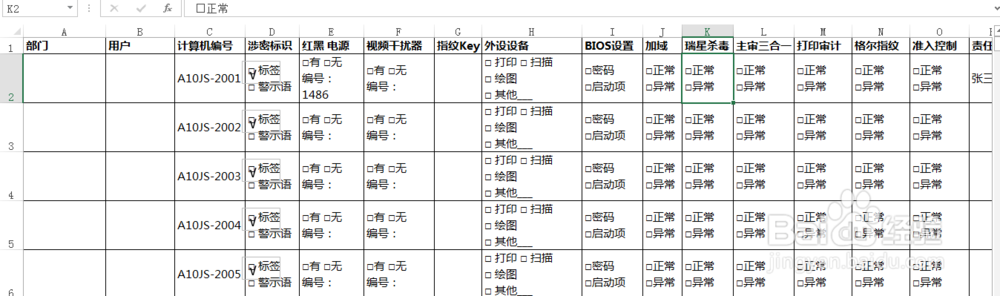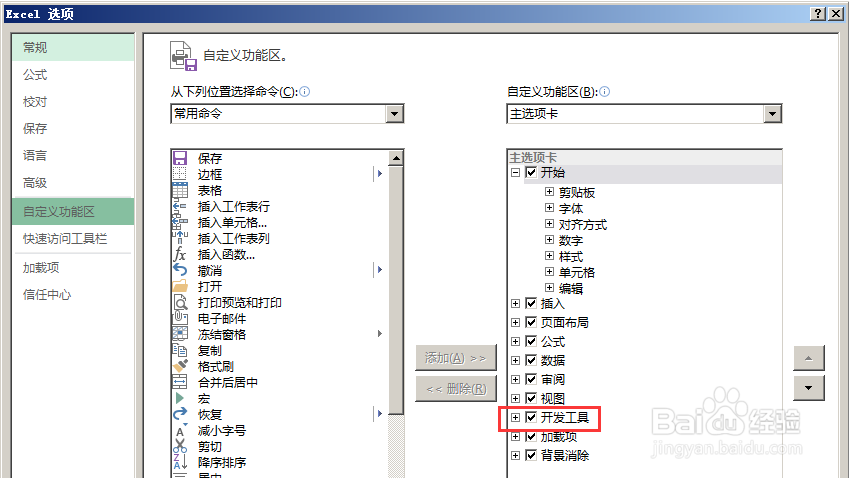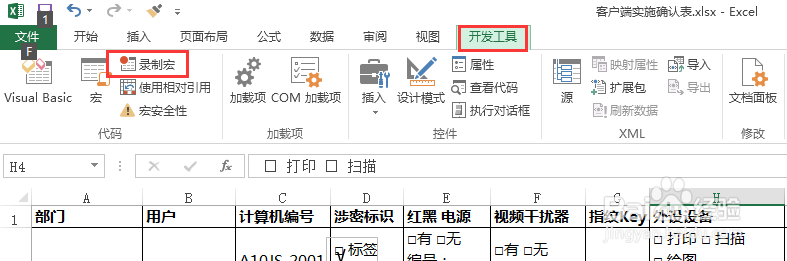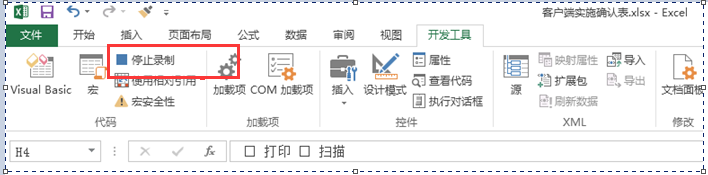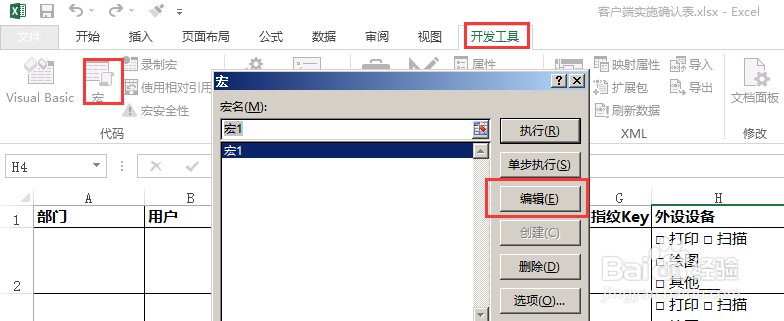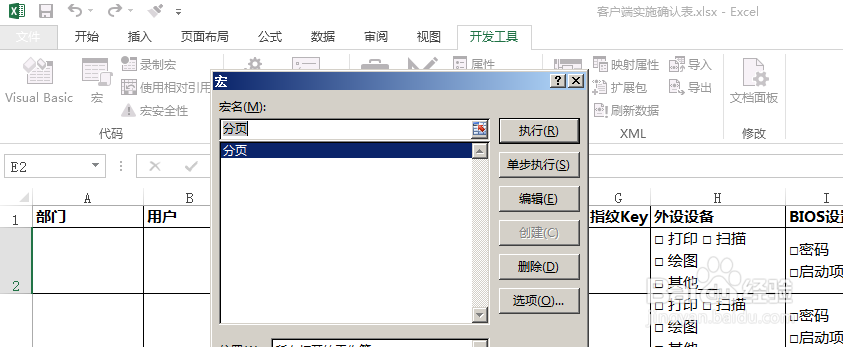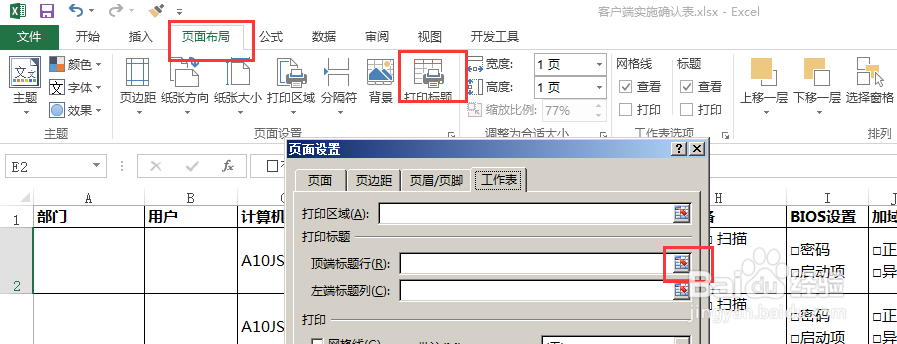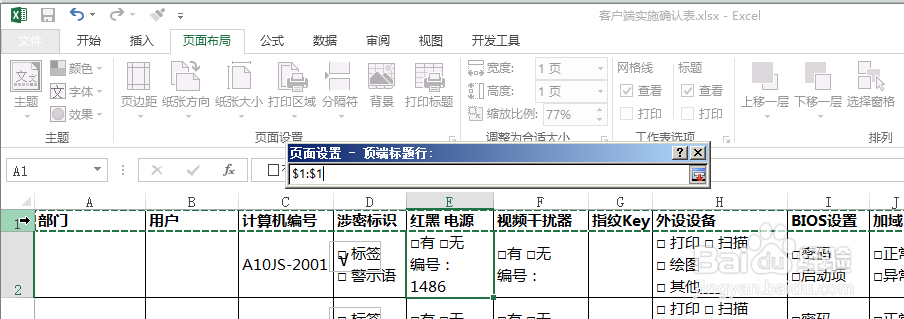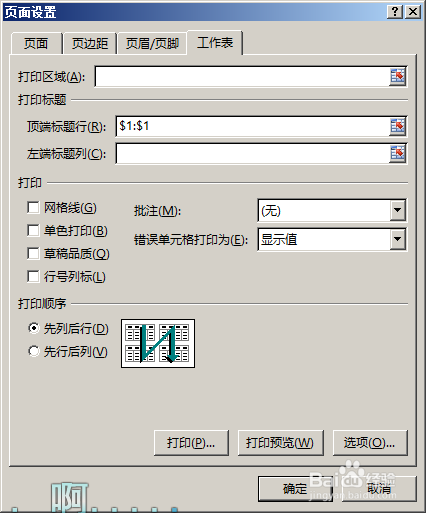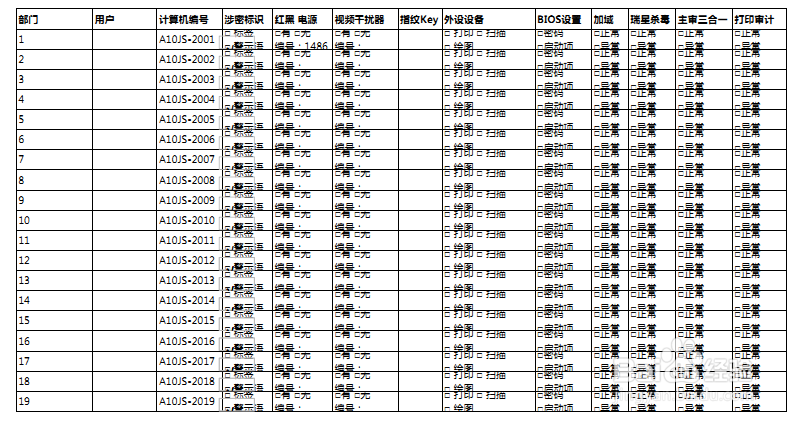1、如下一份Excel表格,页数众多且每行内容并不相同,由于生产所需,需要对该Excel表格进行打印每页都有表头并且每页只打印20行
2、打开需要打印的Excel表格,依次单击“患束锍瓜开始>选项”,在打开的excel选项对话框中单击左侧“自定义功能区”菜单,在右侧勾选“开发工具”选项,勾选完成后单击”确定”;
3、完成上述设置后,依次单击“开发工具>录制宏”;
4、在弹出的录制宏对话框保持默认选择单击“确定”;
5、完成上述操作后,单击菜单中的“停止录制”;
6、此时单击“宏”,在弹出的宏对话框中选择上步建立的宏选项单击“编辑”;
7、在打开的宏编辑对话框中将下述代码粘贴到宏编辑对话框中;Sub 分页()Dim i, k As Integerk = Range("a65536"稆糨孝汶;).End(xlUp).RowFor i = 4 To kIf i Mod 20 = 0 Then '当20行 分页Cells(i + 1, 1).SelectActiveWindow.SelectedSheets.HPageBreaks.Add Before:=ActiveCell End IfNextEnd Sub
8、完成上述操作后依次关闭宏对话框;
9、完成上述操作后单击宏,在宏对话框中选择上步骤中编辑好的宏“分页”选择“执行”;
10、完成上述操作后依次单击“页面布局>打印标题”,在弹出的“页面设置”对话框中单击“顶端标题行”后的向上箭头;
11、此时页面设置自动收缩,鼠标变成向右的箭头,此时选择标题行;
12、选择完成后单击页面设置后的向下箭头;
13、完成上述操作后在页面设置对话框中单击“确定”;
14、完成上述操作后即可执行Ctrl+P进行打印,结果如下每页20行并且带有表头;